小编注:此篇文章来自#原创新人#活动,成功参与活动将获得额外100金币奖励。Word真的简单吗?本期通过案例与大家感受一下Word强大。
如下图所示,如何在Word中将上方表格转换为下方表格格式?
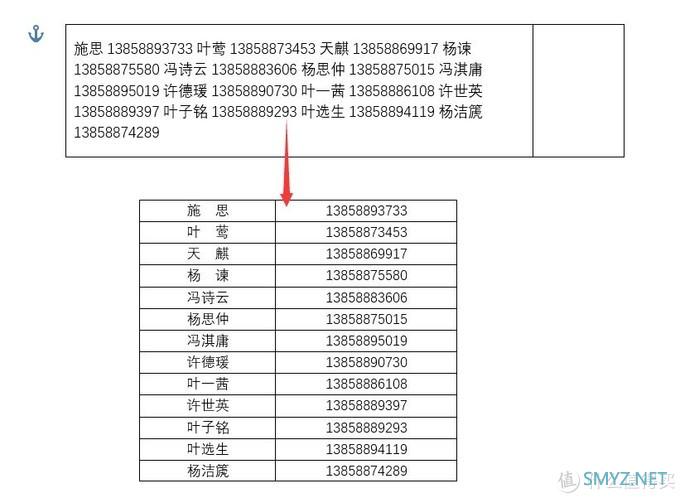
操作步骤:1、在数字后面进行分段选中文本内容,按Ctrl+H打开查找和替换对话框,之后在查找中输入代码:[0-9]{11,},在替换中输入代码:^&^13,然后勾选使用通配符,最后点击全部替换。代码说明:[0-9]:表示任意数字{,}:表示出现的次数^&:表示查找原来的内容^13:表示段落标记
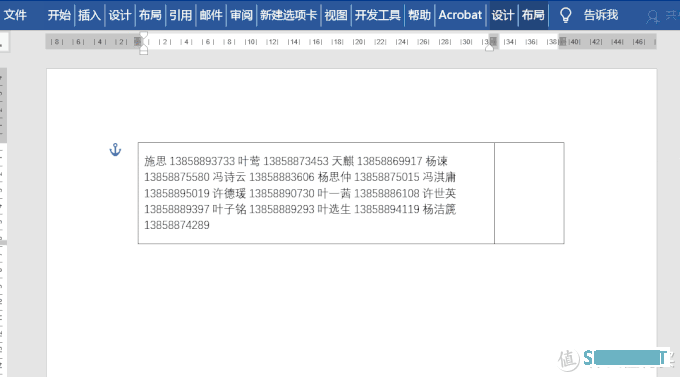
2、文本转换为表格选中内容,点击插入——表格——文本转换成表格点击确定即可。
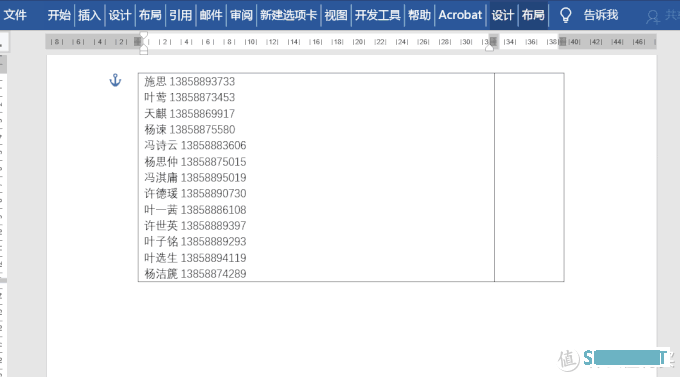
3、分别提取文本和数字文本的提取选中表格数据,按Ctrl+H打开查找和替换对话框,在查找中输入[0-9],在替换中不输入内容,之后点击全部替换。
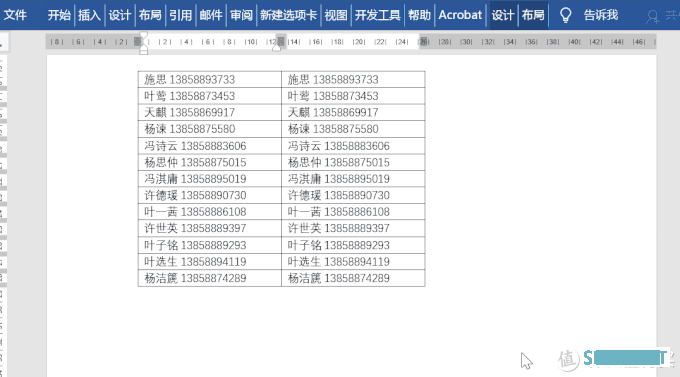
数字的提取同样是借用查找和替换的对话框,在查找输入代码[!^1-^127],在替换中不输入内容,点击全部替换即可。
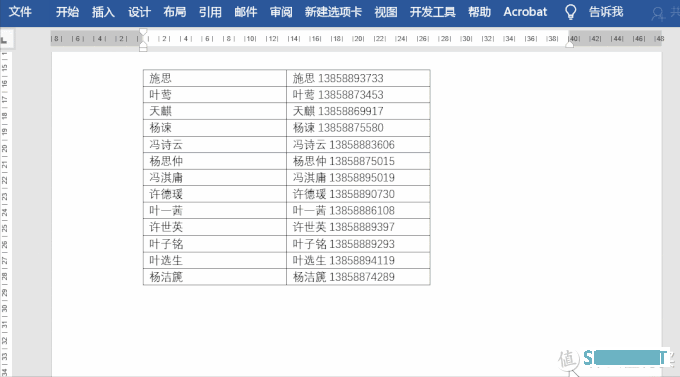
PS:如果你对Excel比较熟悉,可以进行以下操作:将数据复制Excel表格中,之后将单元格的边框移到姓名的长度,然后点击开始——编辑——填充——内容重排这样就可以将姓名和手机号分开,随后利用等号引用单元格将姓名和手机号放在同一行中,进阶将数据张贴数值,最后定位空格删除即可。
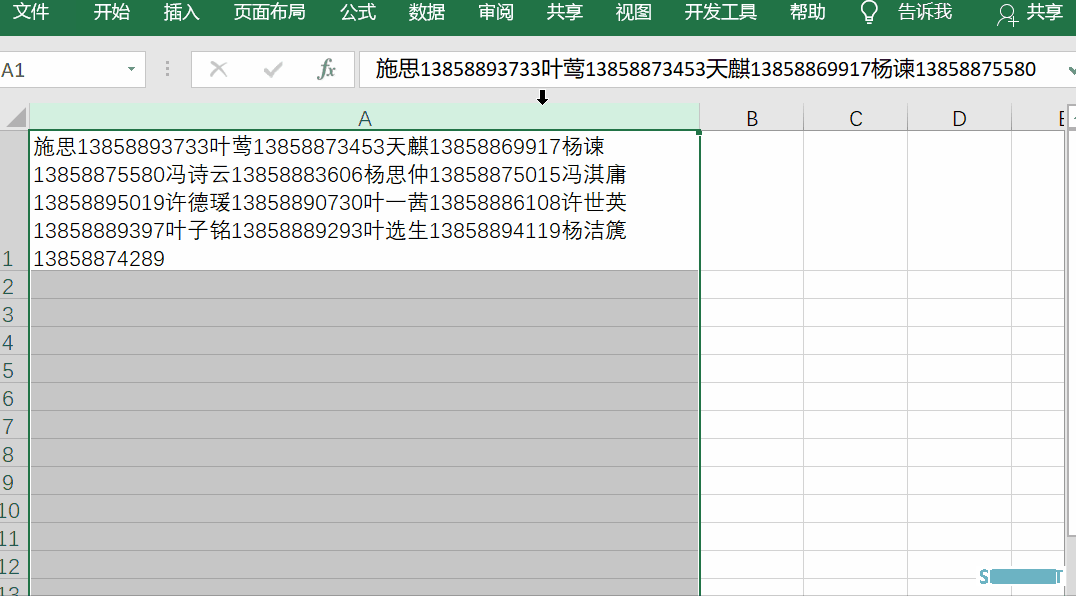
以上就是今天分享的技巧,你掌握了吗?












 加载中,请稍侯......
加载中,请稍侯......
网友评论